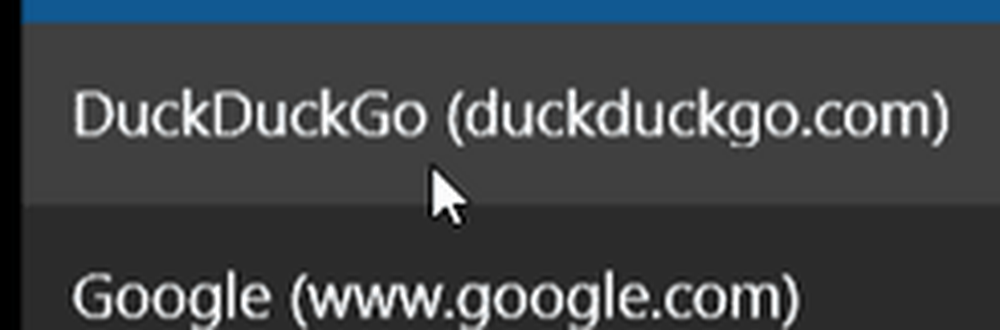Cambie la pantalla de bloqueo, la pantalla de inicio, personalice el escritorio en Windows 8

Todos nosotros conocemos cómo personalizar y personalizar nuestra experiencia de escritorio con Windows 7. Cambiamos nuestras pantallas de inicio de sesión, cambiamos fondos de pantalla, temas, etc. Sin embargo, las cosas son un poco diferentes en Windows 8. En este artículo veremos cómo cambiar y personalizar nuestra experiencia de Windows 8.
Para comenzar, lleve el cursor del mouse a la esquina superior derecha o presione Win + C para abrir Barra de encantamientos. Haga clic en Configuración. Hacia el fondo, verás. Más configuraciones de PC.
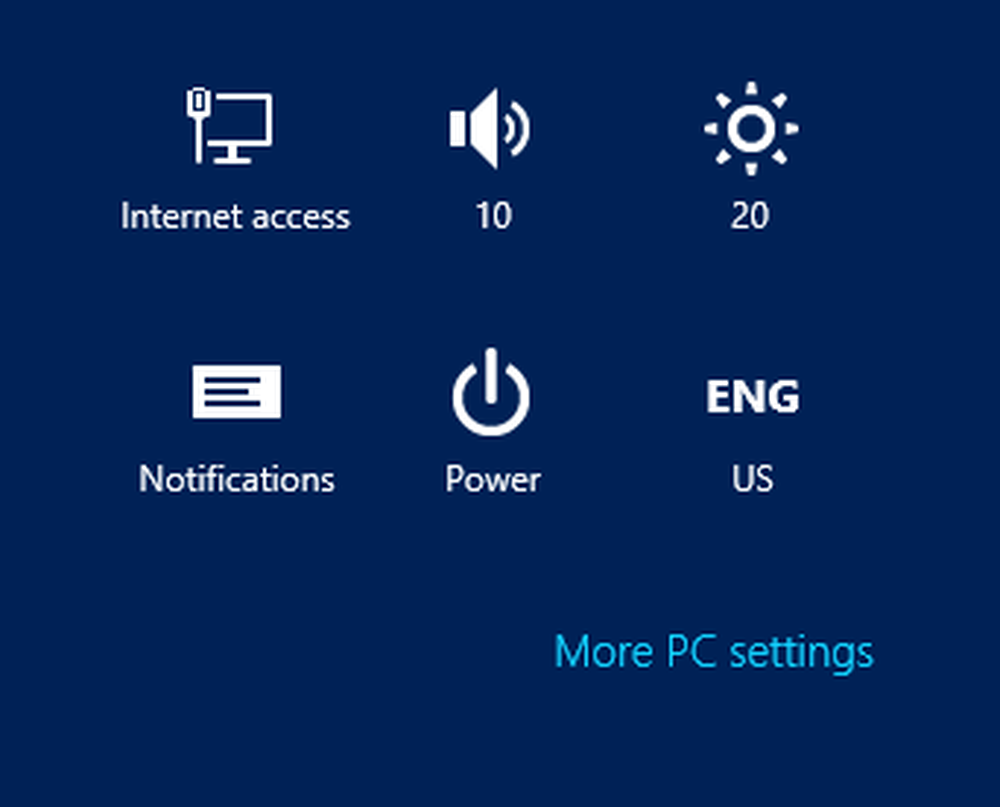
Haz click en él para abrir Configuraciones de PC. Ahora en Personalizar, tendrás 3 pestañas que te ofrecen opciones para cambiar la pantalla de bloqueo, la pantalla de inicio y la imagen de la cuenta.
Cambiar pantalla de bloqueo en Windows 8
Para cambiar la pantalla de bloqueo en Windows 8, haga clic en Bloquear pantalla y seleccione la imagen que desea mostrar. Si lo desea, también puede buscar una imagen en su computadora y establecerla como Pantalla de bloqueo.
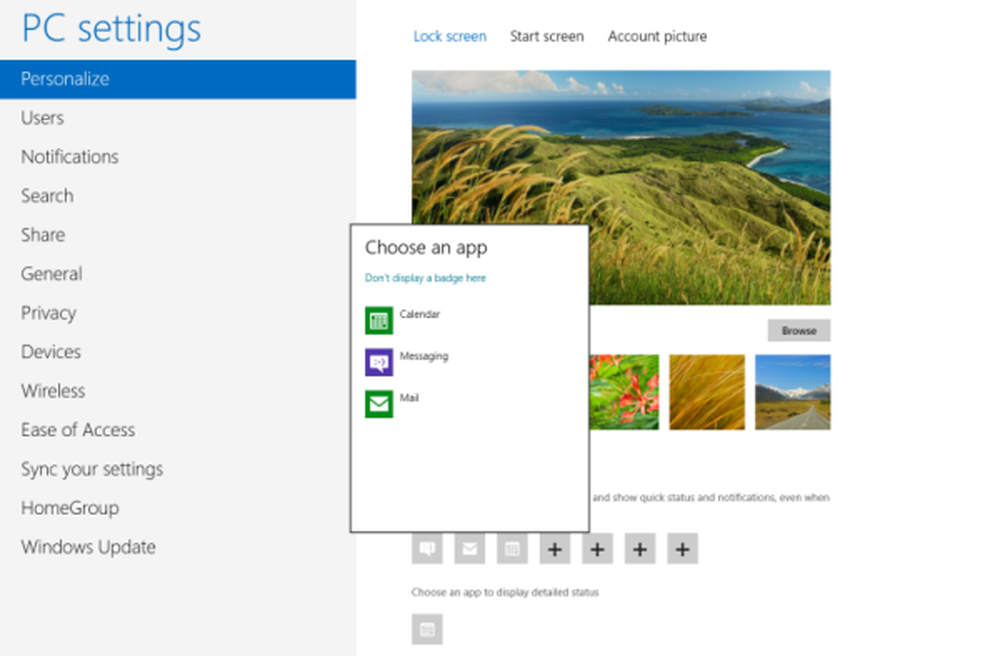
También puede elegir la aplicación o agregar nuevas aplicaciones cuyo estado actual detallado le gustaría mostrar en su Pantalla de bloqueo. Si lo desea, también puede hacer que muestre el estado detallado en su pantalla de bloqueo.
Cambiar pantalla de inicio

Las opciones de personalización para la pantalla de inicio de Windows 8 son actualmente bastante limitadas. En la Configuración de PC, al hacer clic en la pestaña Pantalla de inicio, verá opciones para elegir uno de los diseños de fondo ofrecidos. Lo que puede hacer a lo sumo, es cambiar el color de estos fondos, usando el control deslizante. Los cambios se aplicarán al instante, por lo que no es necesario que guarde su configuración.
Cambiar la imagen de la cuenta en Windows 8
Para cambiar su cuenta o imagen de usuario, haga clic en la pestaña Imagen de cuenta. Aquí puede buscar una imagen en su computadora y seleccionarla y configurarla como su Imagen de usuario.
Cambiar temas y fondo de escritorio en Windows 8
Cuando está en el escritorio de Windows 8, las cosas se vuelven bastante familiares. Al igual que en Windows 7, debe hacer clic derecho en el escritorio y seleccionar Personalizar. Como de costumbre, puede seleccionar el tema y cambiar el fondo de pantalla, el color de Windows, los sonidos y el protector de pantalla. Windows 8 ofrece una opción de personalización adicional.

Puede elegir dejar que Windows 8 cambie el color de su ventana automáticamente para que coincida con su fondo de pantalla o seleccionar y preestablecer solo un solo color.
Aquellos de ustedes que comiencen en Windows 8, quizás también quieran leer esta Guía para principiantes sobre el uso de Windows 8. Si lo desea, también puede Deshabilitar la pantalla de bloqueo en Windows 8.